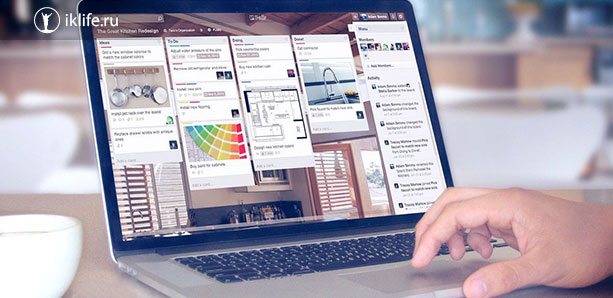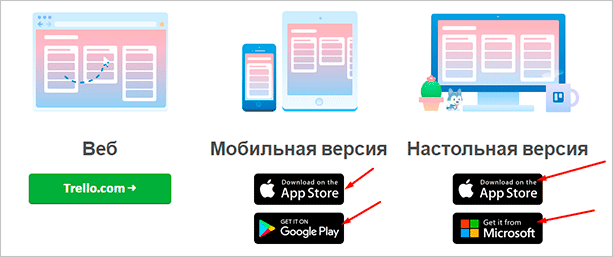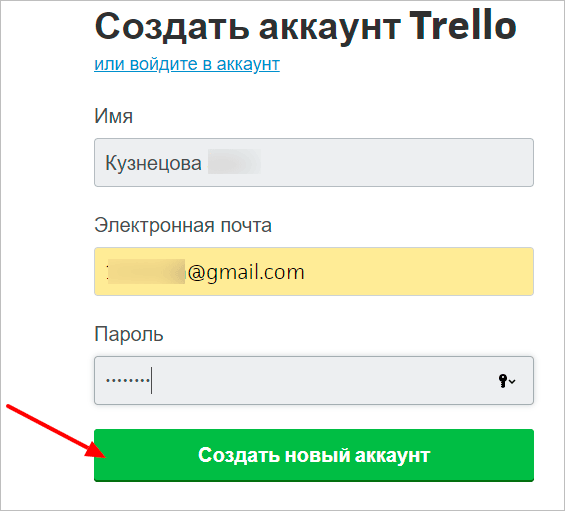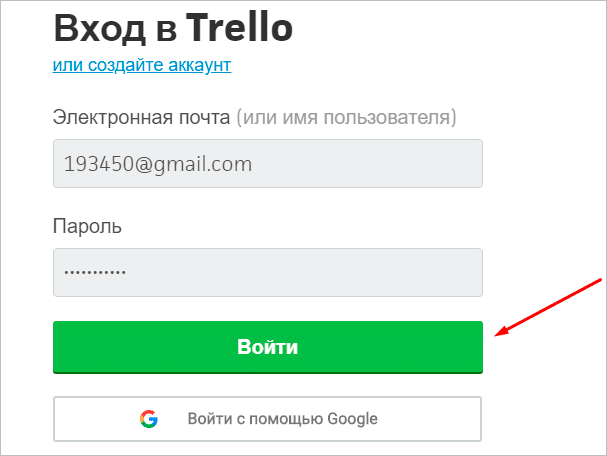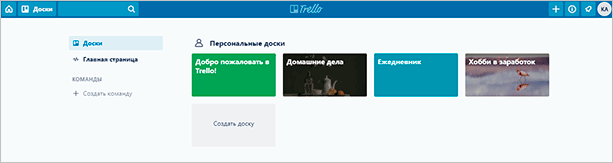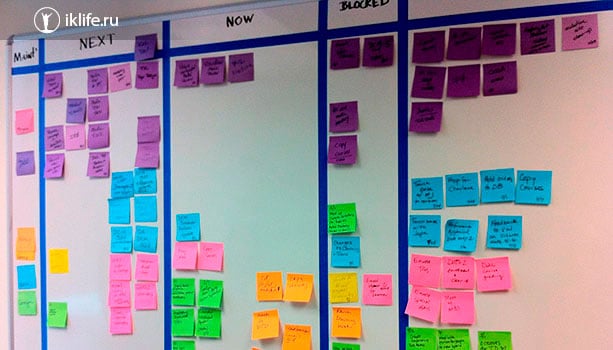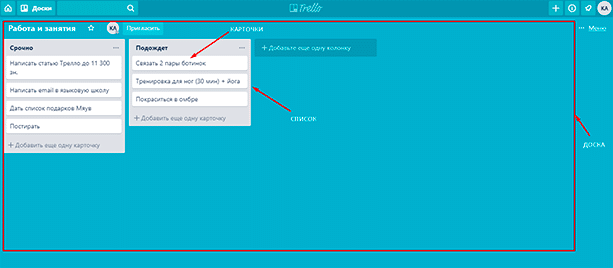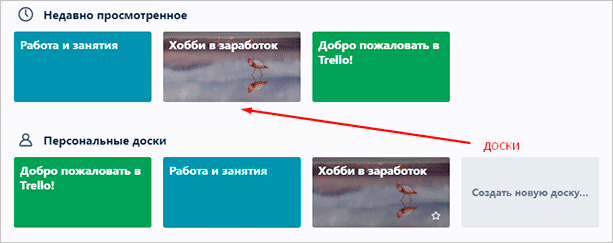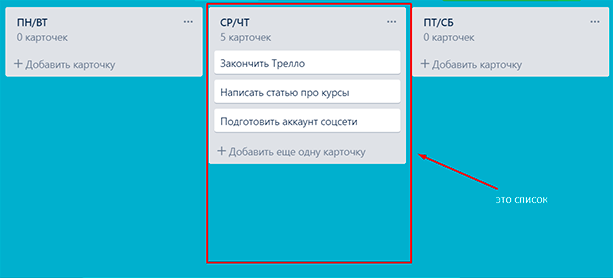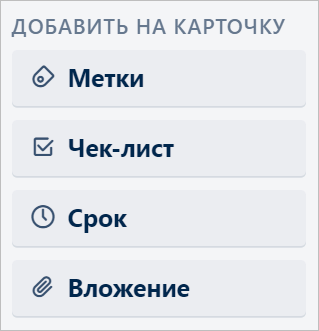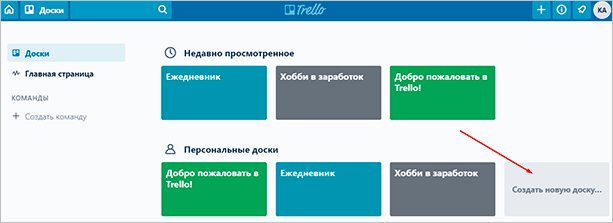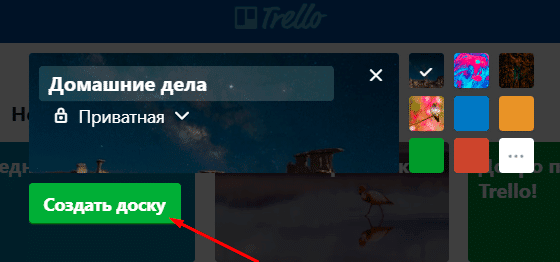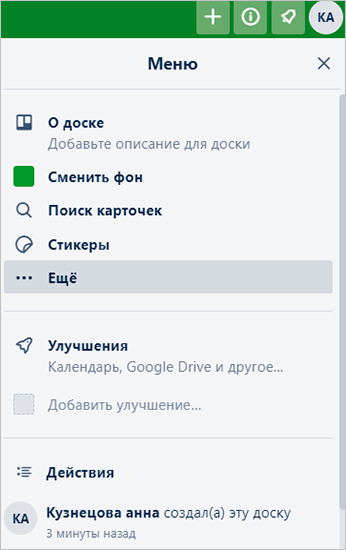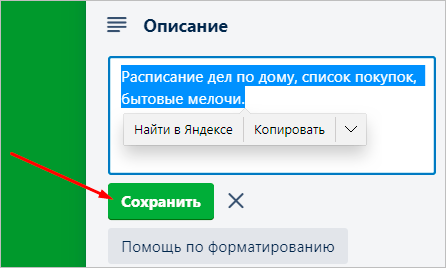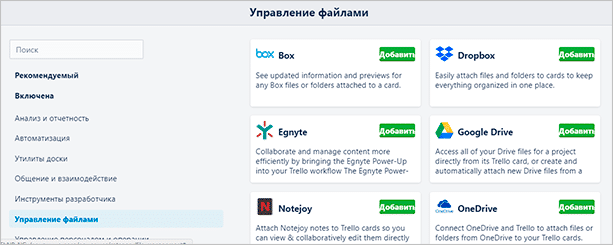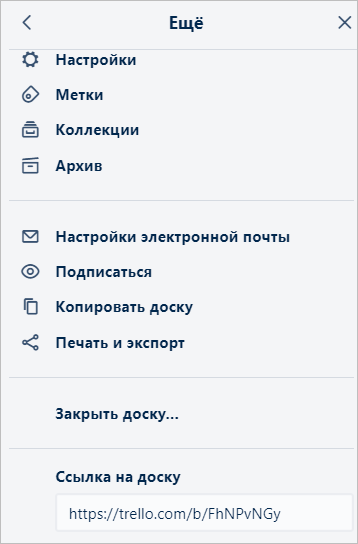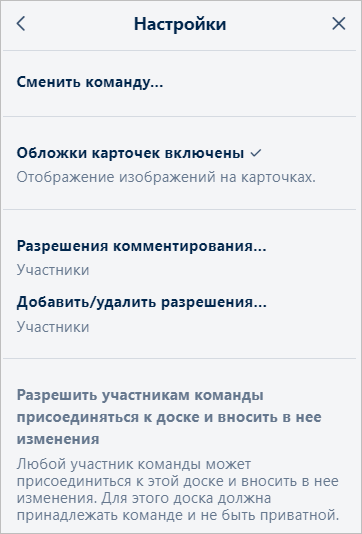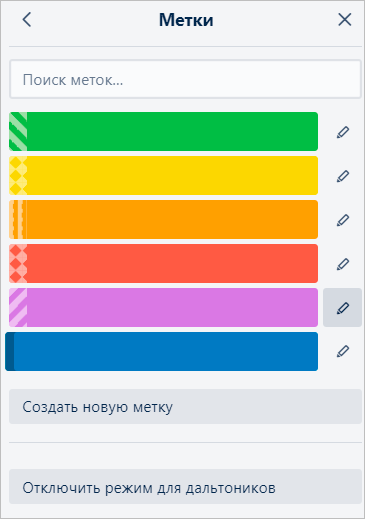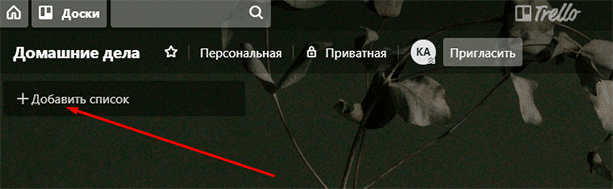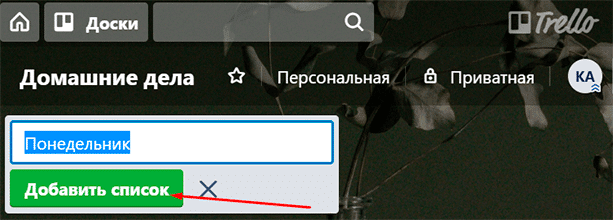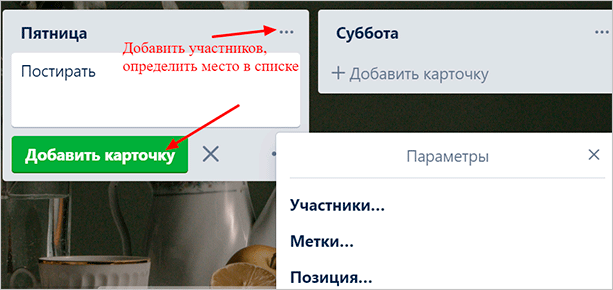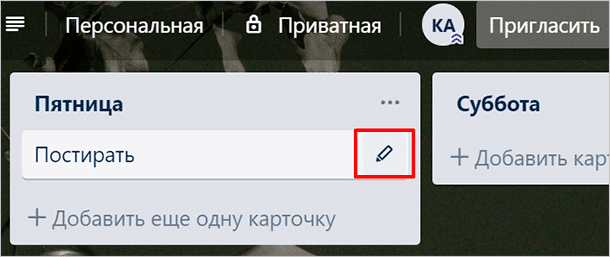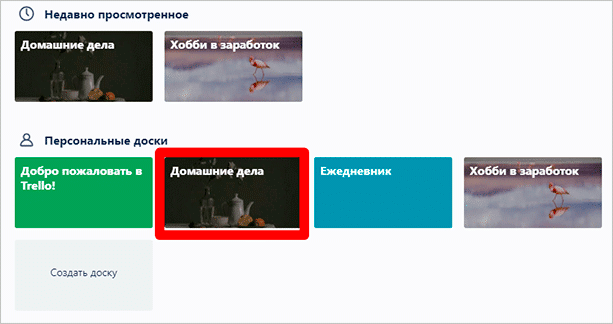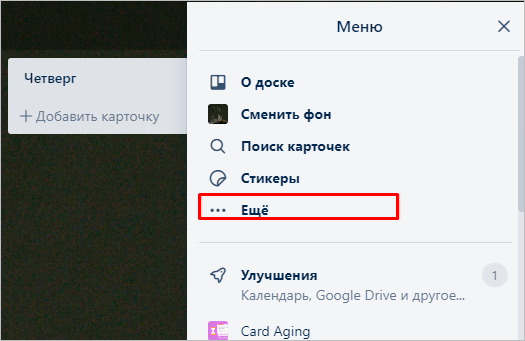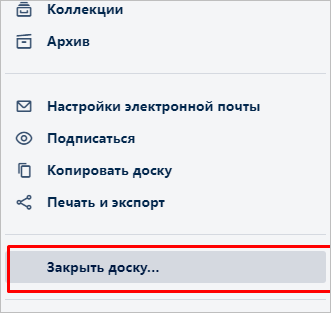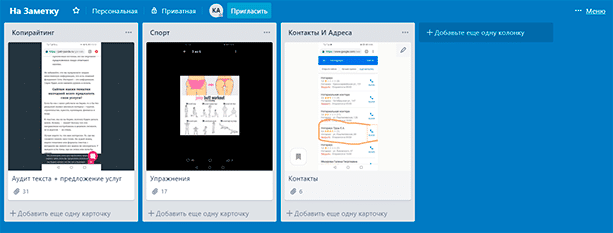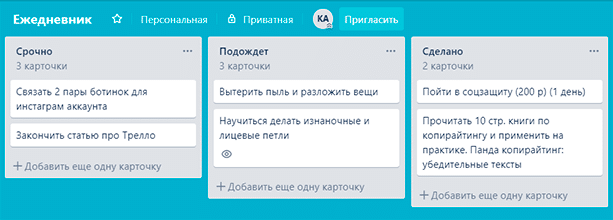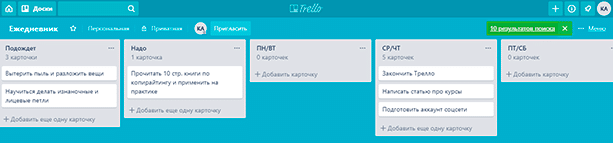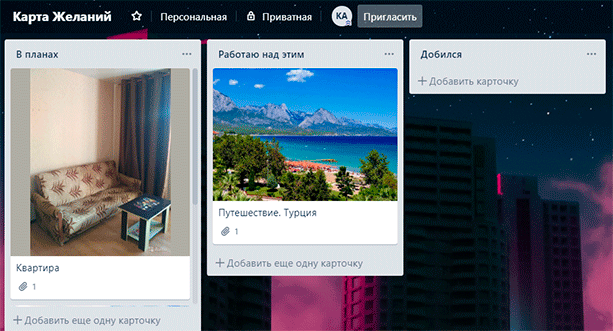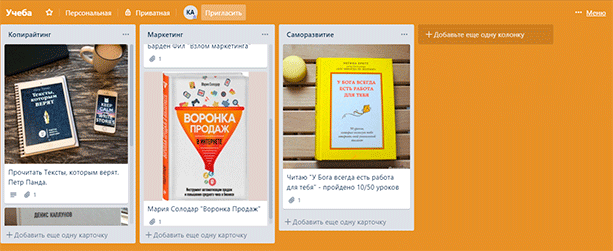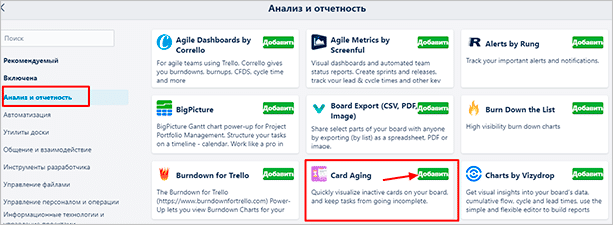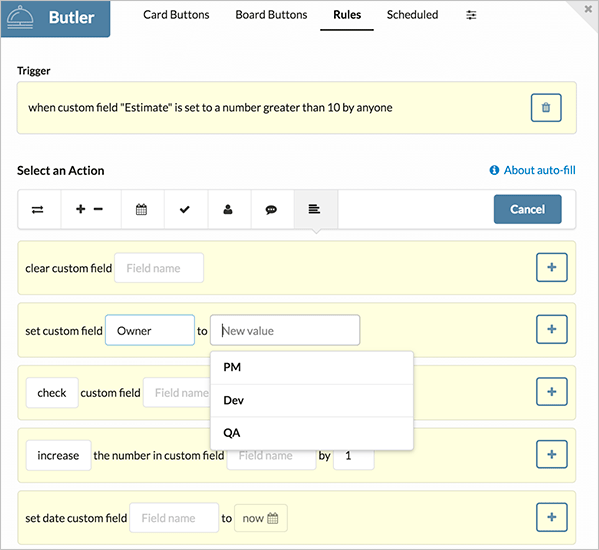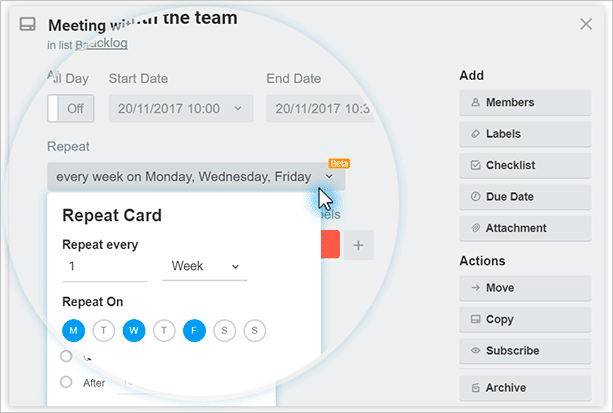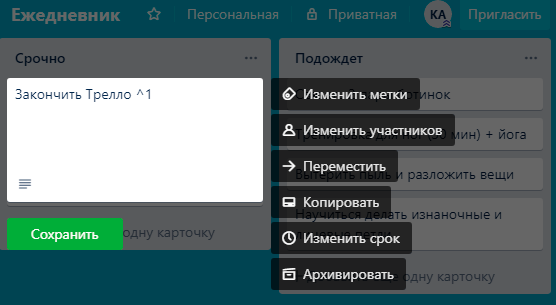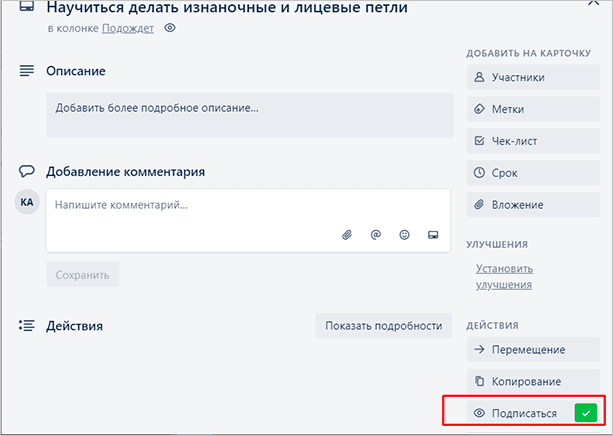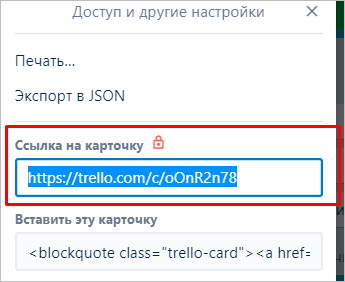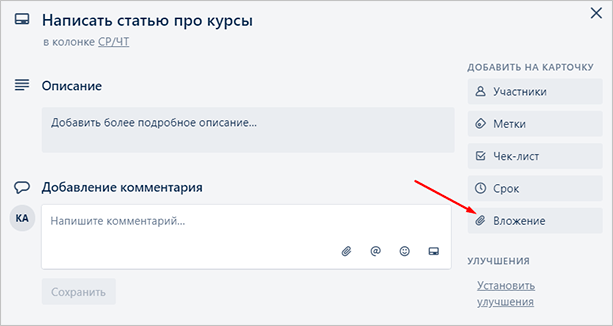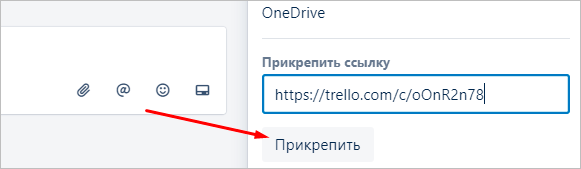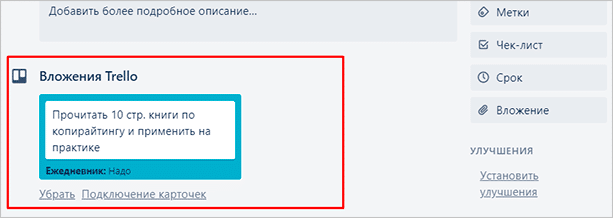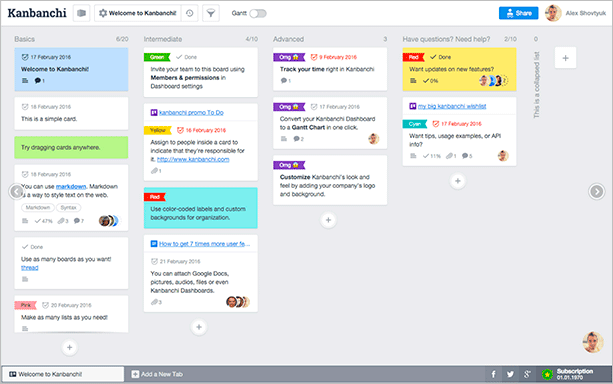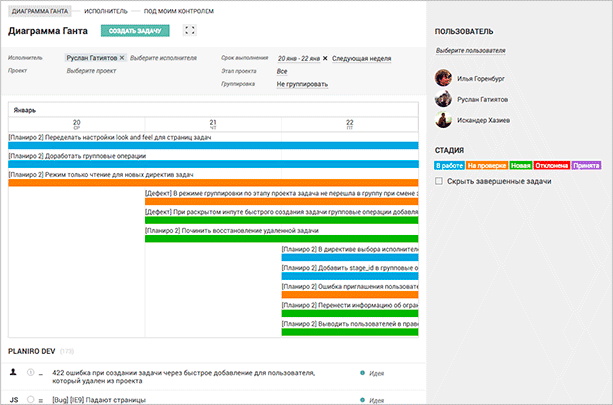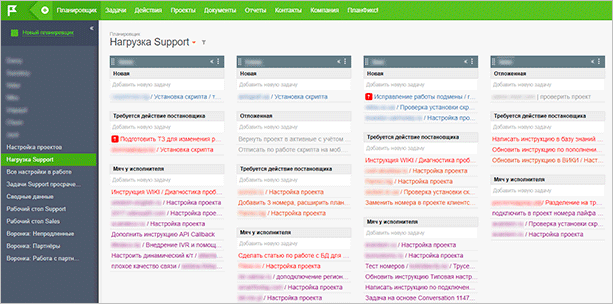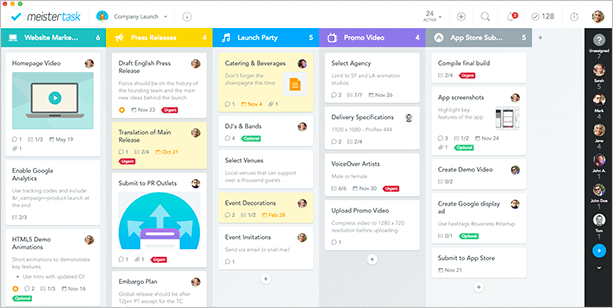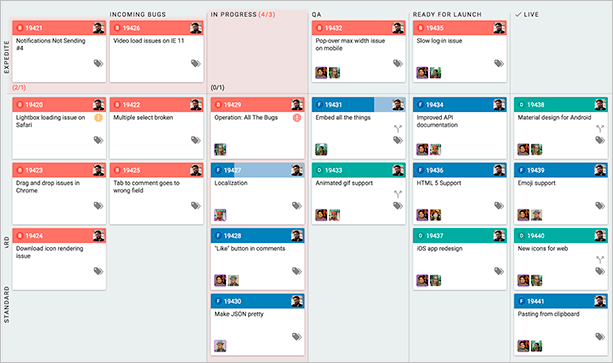Для чего нужен trello
Обзор приложения Trello: что это такое и как поможет добиться успехов везде
Привет, дорогие читатели блога iklife.ru! С вами на связи копирайтер и фанат планирования – Анна Кузнецова. Я записывала все из головы: планы, идеи, задачи в ежедневник. Когда на один день стало уходить несколько разворотов, это перестало работать. Да и бумажку можно легко потерять, а блокнот – закрыть и забыть. А если вы еще работаете удаленно, есть семья, дети, дома ремонт и 2 собаки, то пора что-то менять. Нужно, чтобы записи были перед глазами, упорядочены, да еще и с напоминаниями. С этой задачей справится Trello.
Сейчас с ним у меня начинается каждый день. В работе, личной жизни, семье наметился прогресс благодаря этому приложению. Вы все еще ничего не успеваете, забываете о важном, и, вообще, у вас полный хаос? Читайте статью и вы узнаете все про Trello: что это за приложение, где его найти, что с ним делать, и примеры планирования в нем.
Почему стоит попробовать Trello
Trello – онлайн-органайзер на русском для управления делами и проектами. Построен он по японской системе Канбан, которую придумали в Toyota.
Нет единоверного способа использовать программу. Каждый создает списки, добавляет расширения и настраивает под себя.
Кому пригодится приложение? Всем. Домохозяйка сможет спланировать уборку, готовку, семейный бюджет так, что останется достаточно времени и денег. Владелец маленькой фирмы проконтролирует работу персонала и расширит бизнес. Молодая семья распланирует ремонт от идеи до покупки обоев в квартиру.
Эта японская система напоминает старые добрые записки на холодильнике. Только вместо холодильника будет доска (board), вместо стикеров – списки (list), а содержание – это карточки.
Долго изучала отзывы за чашкой кофе и поеданием сладостей перед сном. И не нашла пестрящих негативом. Хороший планировщик.
Хотите напомнить мужу про документы на визу? Не надо вешать список на холодильник в надежде, что он обратит на него внимание. Просите его скачать приложение, расширение. Создаете карточку “Документы на визу”, в описании пишете перечень, добавляете мужа в участники. Ему придет оповещение.
Компания Fog Creek Software подарила нам Trello в 2011 году. Мне он понравился за:
Как начать пользоваться
Зайдите на официальную страничку онлайн-сервиса.
Если вам хочется иметь Trello всегда под рукой, а не в браузере, то можете скачать приложение для смартфона или компьютера в Play Маркете или App Store.
Потом нажмите “Зарегистрироваться” на сайте. В программе то же самое.
Регистрация вас не утомит. Всего лишь надо указать имя, электронную почту. Потом кликаете “Создать новый аккаунт” и попадаете в мир планирования и порядка.
Без инструктажа вас не подпустят к планировщику. Жмите на точки слева, а потом на кнопку “Теперь вы знаете все, что нужно, и можете работать самостоятельно.” и начинайте строить планы на эту жизнь.
Не забудьте открыть электронное письмо от Trello и перейти из него по ссылке для подтверждения регистрации.
Как войти
С регистрацией понятно, где вход? Давайте разбираться. Снова открываем trello.com. В правом верхнем углу кликаем “Войти”.
Вводим адрес электронной почты и придуманный для регистрации пароль. Нажимаем на кнопку “Войти”. Если у вас есть аккаунт в Google, вы можете просто авторизоваться через него. Для этого кликните “Войти с помощью Google” ниже.
Мы попали в личный кабинет и теперь займемся планированием.
Инструкция по применению
Ну есть у меня этот Trello… А как им пользоваться, чтобы повысить свою продуктивность?
Trello основан на японской системе управления производства от Toyota. Он помогает выполнить все дела в срок и ничего не забыть.
В реальной жизни организация дел по канбан-методу выглядит так.
В виртуальной вот так (все дела в Trello держатся на 3 китах: доске, списках и карточках).
Доска (Board). Рабочий экран, на который мы вешаем списки с делами (карточками). Настраивайте разный тип доступа: только для себя, рабочей команде или всем. Доску можно добавить в “Избранные”.
Список (List). Его можно переместить, скопировать, отправить в архив.
Карточка (Card). Можете просто описать задачу (например, прибить полочку на кухне) или сделать ее техническим заданием с чек-листами, ссылками и файлами. Распечатайте ее, давайте ссылку на нее или удалите навсегда за ненадобностью. Чтобы оповестить пользователя об изменениях в карточке, нужно лишь написать его ник со знаком @.
Кто, когда и как работал над задачей, вы увидите в каждой карточке.
Для того чтобы улучшить планирование, в карточке нужно указывать:
Посмотрите видео о том, как пользоваться Trello.
Как создать доску
Небольшая инструкция о том, как создается доска.
Заходим в свой профиль, открываем Trello. На рабочем экране в разделе “Персональные доски” кликаем на “Создать новую доску…”.
Придумываем название. Настраиваем доступ. Приватный – дела и проекты, которые хотите скрыть от чужих глаз. Публичный – списки, которые видны любому человеку, поиску, но редактируются только участниками.
Еще можно украсить доску красивым фоном. Правда, бесплатно дают на выбор 6 фото и 9 одноцветных. Возможность вставлять свои картинки доступна тем, кто заплатил.
Я покажу вам на примере домашних дел. С учебой, работой у каждого по-разному, а вот посуду моют все.
Чтобы получить доску, нажмите на кнопку “Создать доску”.
Что можно делать с доской
Хотите использовать доску максимально? Нажмите на меню справа.
Разберемся по каждому пункту.
О доске. Описание для себя и участников. Когда речь заходит о домашних делах, напишем: “Расписание уборки, список покупок, бытовых мелочей”. Так вы не запутаетесь в том, что надо записывать, и дадите понять другим: семье, друзьям, сотрудникам, когда понадобится их помощь.
Чтобы добавить описание, кликните на пункт и пишите. Закончили? Не забудьте сохранить.
Сменить фон. Кликните, чтобы обновить заставку доски. Открывается доступ к 100 изображениям с фотостока Unsplash. Чего-то, связанного с бытом, не нашла, но и натюрморт подойдет.
Поиск карточек. Ищите по названию, цвету меток или по типу задачи: “Просроченные”, “Нет даты выполнения” и др.
Хотите узнать, сколько карточек в каждом списке? Тогда введите в поиске “$” для активации счетчика.
Чтобы быстро вызвать меню поиска, просто нажимайте F.
Улучшения. Подключите дополнительные сервисы к Trello.
Настройки. Можно добавлять/удалять участников доски, отключить обложку у карточек и разрешить комментировать списки.
Метки. Присвойте любой цвет: от желтого до синего задачам, чтобы не запутаться. Например, готовку пометим зеленым, а список покупок – оранжевым. В режиме для дальтоников у каждого оттенка появляется фигурный рисунок. Горячая клавиша для быстрого вызова меню меток – L.
Архив. Место, куда улетают ненужные или выполненные дела. Их можно удалить насовсем или оставить на память.
Копировать доску. Дубликат, чтобы не настраивать и не писать заново.
Экспорт и печать. Сохранить его можно только в формате JavaScript – JSON. Работать с ним человеку, далекому от программирования, сложно. А вот распечатать легко.
Закрыть доску. Проект закончился? Тогда можно убрать его из поля зрения.
Ссылка на доску. Делитесь ей, если хотите поделиться секретами планирования, показать занятость и т. д.
Как добавить список
Откройте доску, нажмите на “+ Добавить список”.
Укажите название и кликните на кнопку “Добавить список”.
Мне удобнее раскладывать домашние дела по дням недели. Но вы можете создать списки для каждого члена семьи, комнаты и т. д.
Вот что у меня получилось. А на какие списки вам удобнее делить задачи? Расскажите в комментариях.
Как добавить карточку
В списке нажимаете “+ Добавить карточку”.
Пишем, что за дело нужно выполнить, и нажимаем “Добавить карточку”.
Если хотите добавить участников, закрепить определенное место за карточкой или пометить, нажмите на многоточие рядом с названием списка.
Если хотите что-то поменять, наведите курсор на карточку и кликните на карандаш.
Как удалить доску
Теперь я покажу, как удалять. Для этого выбираем бесполезную для нас доску и кликаем дважды правой кнопкой мышки.
У меня это будет “Домашние дела”. Нет, я не забила на хозяйство. Просто мне хватает одной доски для планирования. Несколько досок выматывают меня и делают рассеянной.
В правой стороне есть меню. Выбираем пункт “Еще”.
Нажимаем на “Закрыть доску…”.
Появится предупреждение о том, что произойдет с доской. Мы упорно жмем “Закрыть”.
У вас есть два выхода: нажать “Открыть” и вернуть ее или убрать ее навсегда, нажав “Безвозвратное удаление доски…”.
Примеры использования Trello для разных сфер
Пугает отсутствие ограничений. Можно писать списки в неограниченном количестве, как угодно называть и расставлять их. Как мне выжать из доски планирование по максимуму? Ниже я расскажу о самых популярных методах использования, поделюсь идеями. Если примеры вам не помогли, напишите о своем случае в комментариях, и я подкину пару идей.
Чтобы Trello действительно изменил вашу жизнь, нужно победить прокрастинацию. Иначе любой планировщик так и останется красивой табличкой с мечтами.
Идейник и сборник информации
Когда читаю книги на телефоне, делаю скриншоты с полезностями. Коплю ссылки, цитаты, советы знакомых. Откладываю все на потом, и оно благополучно забывается. А потом понадобится это, думаешь, что где-то видел, перерываешь жесткий диск – бесполезно. Знакомо?
Еще я добавляю туда скриншоты страниц электронных книг. Не все. Только самые полезные отрывки.
Тогда создайте отдельную доску для хранения информации. Чтобы избежать неразберихи, разделяйте ссылки и заметки на категории. Например, рецепты и кухонные лайфхаки отправляйте в список “Кулинария”. Занимаетесь копирайтингом, читаете соответствующие книжки и собираете цитаты? Тоже отправляйте в отдельный список.
Облачное хранилище
Подключите Google Диск, если не хотите тратиться и выгружать крупные файлы.
Планировщик
За день мне столько надо переделать как молодой маме, копирайтеру. Мелкие дела вылетают из головы, а недоделанные стопорят продуктивность.
Чтобы разгрузить мозг, я брала бумажку и записывала список дел. Но она оставалась на своем месте и благополучно забывалась.
Я создала доску сегодня и в ней 3 списка: “Срочно”, “Подождет” и “Сделано”. Вечером сажусь и набрасываю план. Выполненное дело перетаскиваю в крайний список. И так до конца.
Ведение дел удаленщика
Как работать с Trello, если вы фрилансер? Покажу, как делаю я. Горящие задачи я кидаю в “Срочно”, то, что надо сделать, – в “Подождет”, остальное раскидываю по дням недели. Завершенные задачи я убираю. У меня нет списка “Сделано”. Но если вы даете доступ своим клиентам или начальству, то его сделать необходимо.
Визуализация желаемого
Отличный пример личного планирования – карта желаний. Она подогреет мотивацию и сделает мечты целями. Делим все на 3 категории: “В планах”, “Работаю над этим”, “Добился”. Пишете заголовок мечте и добавляете вдохновляющую картинку.
Вот как это выглядит на практике.
Как спланировать учебу
Можно распределять все по дням недели, но это скучно. Особенно если изучаете интернет-профессию, работаете онлайн, да и, вообще, новые знания – ваша страсть.
Я советую создать списки под каждую область знаний. Например, просто любопытные факты отправлять в лист “Что это”. Если углубленно изучаете копирайтинг, то разделите его на продающий, информационный, стилистический. Сделайте список “Работа над ошибками”, туда вносите недочеты: смысловые, грамматические. В описании укажите, как собираетесь их устранять, можно подробно, вплоть до названий учебников и ссылок на статьи.
Вот как выглядит мой учебный дневник.
Дополнения, которые стоит попробовать
Состаривание карточек (Card Aging). Карточка бледнеет каждую неделю и через 28 дней исчезает. В пиратском режиме она стареет и трескается, как постаревшая бумага. Чем это помогает? Если вы написали и забыли забрать вещь из ремонта, призрачная карточка привлечет внимание и напомнит вам. Нет времени очистить список от завершенных дел? Состаривание убирает задачи 4-недельной давности.
В бесплатной версии можно подключить только одно расширение. Если нужно больше, то придется оплачивать бизнес-аккаунт.
Дополнительные поля (Custom fields). Делают из карточек Trello универсал. Вы можете добавить любые поля. Рукодельницы смогут записывать стоимость вещи на продажу и длительность ее изготовления для планирования.
Календарь (Calendar). Соскучились по ежедневнику, где дела вписываются в окошки чисел? Это расширение раскидает все дела по числам, неделям, месяцам.
Повторение карточек (Card Repeater). Если какие-то дела повторяются, то с помощью этого расширения вы автоматизируете процесс. Указываете, что подобная карточка должна появиться в определенный срок.
Полезные фишки
У Trello есть маленькие секретики, которые облегчат и сделают интересней планирование. Сейчас я поделюсь ими.
Присвоить номер карточке
Все задачи в голове пронумерованы по важности? Например, первым нужно отправить e-mail клиенту, потом написать статью, опубликовать материал. Чтобы долго не прокручивать, допишите к заголовку “^” с номером позиции.
Уже существующие карточки так пронумеровать не получится. Создайте новые.
Напишите T, если хотите видеть карточку в самом верху, или B, если внизу.
Подключение уведомлений об изменениях
Хотите получать информацию об изменениях в карточке молниеносно? Тогда подпишитесь на нее. Кликните на карточку и справа вы увидите кнопку “Подписаться”.
Объединение карточек
Одна задача плавно вытекает из другой. Например, к статье нужны иллюстрации или список ключевых слов. Выберите карточку, которую хотите добавить в основную.
Кликните на основную карточку. Нажмите “Вложение”.
Дополнительная карточка вместе с превью видна в описании.
Горячие клавиши
Эти клавиши ускорят и упростят работу:
Чем можно заменить: альтернативы
Не устроил Trello? Хотите попробовать другие приложения для планирования? У Trello развелось много аналогов. Один даже отечественный.
Kanbanchi. Саратовский ответ Trello, который немного проигрывает. Нет приложения, пользоваться можно только с компьютера. Все на английском. Нет чата с пользователями. Зато взаимодействует с Google Apps for Work в 10 раз лучше. Такая фишка пригодится фирмам с приличным документооборотом.
Планиро. Система планирования с канбан-досками. Задачи можно делить по срочности, давности. Функция подготовки отчетов по проектам поможет отследить эффективность работы, скорость и ошибки. Сервис позволяет оценить, насколько хорошо справляются сотрудники со своими обязанностями. Сервис платный – 240 руб./месяц. Можно пользоваться 2 недели бесплатно.
ПланФикс. Та же японская система управления только гибче – объединяются календарь и список в одном окне. На email приходят напоминания о задачах. Скрыть изменения от других участников невозможно. Сотрудник просто не спрячет ошибки или не растянет дедлайн. Автоматизируйте работу одним кликом, разделив задачи и назначив ответственных. Есть 4 уровня доступа к задачам. Фрилансеру легко показать работу над проектом заказчику.
MeisterTask. Взаимодействует с меньшим количеством сервисов в отличие от Trello. Но зато здесь есть уже готовые разделы для распределения задач: “На очереди”, “В работе”, “Завершено”. Есть мобильное приложение и русский язык. Если хотите пользоваться бесплатно, то подключить больше 2 дополнений не сможете и статистику посмотреть тоже.
@ Kaiten. Можете ограничить количество задач в работе для участников, посмотреть эффективность выполнения на диаграмме. Сервис платный, бесплатное пользование – 2 недели.
Taskify. Подойдет тем, кто не хочет долго осваивать планировщик. Здесь нет наворотов. Задачи разбрасываются на “Сделать”, “В работе”, “Сделано”. Регистрироваться не нужно. Карточками можно делиться с помощью ссылок и через Facebook, Twitter.
Заключение
Trello – творческий блокнот. С ним можно делать все что угодно: хранить полезную информацию, визуализировать мечты, планировать работу и семейный бюджет. Функций бесплатной версии хватит.
А что вы хотите планировать в Trello? Работу, учебу, ремонт или сохранять заметки? Давайте обменяемся идеями в комментариях.
Подписывайтесь. Наш блог прокачает вашу жизнь в сфере заработка, путешествий и учебы.
Что такое Trello и как им пользоваться
Полина Воловик, копирайтер, маркетолог и сооснователь креативной студии Zen Studio, специально для Нетологии написала краткий обзор Trello — системы управления проектами по методу японских канбан-досок.
Trello — это одна из самых популярных систем управления проектами в режиме онлайн, которая пользуется особенным спросом среди небольших компаний и стартапов. Она позволяет эффективно организовывать работу по японской методологии канбан-досок.
Она создана Fog Creek Software в 2011 году на базе MongoDB, Backbone.js и Node.js. Главные достоинства, которые позволили Trello добиться популярности — это:
Простота
Trello — максимально простой инструмент, который легко внедрить в рабочий процесс без долгой адаптации со стороны персонала. Из личного опыта могу сказать, что перепробовав более 10 систем управления проектами (от Basecamp до «Битрикс24»), внедрение Trello оказалось самым «безболезненным» для команды.
Весь интерфейс выстроен на основе канбан-досок. Название может показаться вам пугающим и незнакомым, но классическая доска выглядит примерно так:
Для организации задач используется доска с карточками, которые распределяются по типам. Как правило, задачи разбиваются на:
Это самая элементарная структура, возможности по модернизации которой ограничены лишь вашим воображением.
Но это физические доски, мы же говорим о веб-приложении.
Вот как все выглядит в Trello:
Структура Trello также состоит из досок, которые разделены на списки с карточками. Каждую из досок можно выделять под конкретные рабочие процессы или отделы. Например, у нас это выглядит вот так:
Сейчас команда небольшая, но когда она достигала 50 человек, у каждого отдела была своя доска:
Доступность
Бесплатность, причем не так называемая «условная», а freemium-модель — еще одно существенное преимущество Trello перед аналогами. В Trello можно полноценно работать совершенно бесплатно — и это не 30 дней, а навсегда. Естественно, функционал будет урезан: количество интеграций и объем загружаемых файлов будут ограничены. Ах да, еще вы не сможете делать кастомный фон для досок. Но и это не беда: сейчас Trello оформил партнерство с Unsplash, и обои можно выбрать из коллекции известного фотостока.
Скажу откровенно: лично нам Trello Business оказался совершенно не нужен. Файлы можно загружать и так — главное, чтобы их объем не превышал 10 Мб. Крупные файлы мы все равно загружаем в репозиторий компании. В карточках оказываются только ссылки на них. Что же касается интеграции: бесплатная версия ограничена количеством слотов для улучшений (их 3, чего нам хватает с головой). Единственное, что я интегрировала — это Slack. Я получаю туда самые важные оповещения.
У Trello надежный открытый API. Толковый программист может сделать свой собственный клиент, настроив его практически под что угодно.
Trello работает не только в браузере. Вы можете скачать приложение для смартфона или таблета и пользоваться системой в пути. К слову, блоки удобно редактировать и перемещать даже со старенькой Nokia Lumia. Про iPhone и флагманы под Android я молчу.
Удобство
Универсальность и гибкость Trello делают ее одной из самых комфортных систем организации дел для небольших команд. Если грамотно выстроить структуру компании в Трелло, то команда в 50+ человек сможет вполне комфортно взаимодействовать между собой, а вы как менеджер справитесь с контролем ключевых задач и процессов. Уверена, что 50 человек — не предел, но честно: больше мы не пробовали.
Чем Trello действительно хорош, так это возможностью быстро оценить прогресс по всем основным процессам сразу, в режиме реального времени и на одном экране. Этот инструмент можно использовать как личный органайзер, дневник, список, коллективный to-do менеджер… даже как форум. Сейчас Trello пользуются: редакция Нетологии, Тинькофф-Журнал, Лайфхакер и многие другие СМИ, контентные проекты и агентства.
Вы сами выбираете, по какому принципу организовывать списки и карточки на досках. По сути, программа универсальная и подходит как для личных целей, так и для предпринимательства.
Например, я люблю выстраивать списки по порядку работы. Первый столбик — это полезная информация / инструкции для сотрудников, а дальше этапы: входящие задачи, задачи в процессе, на проверке (утверждении), готовые, архивные. Как показала практика, так делаем не только мы.
Если процесс небольшой, то его можно отслеживать просто в карточке, создавая чеклист с этапами работы.
Более крупные процессы удобно мониторить в рамках одной доски. Например, так может выглядеть реализация контент-плана:
На доске «Клиенты и проекты» каждый столбец — это этап работы, через который проходит проект:
В такой ситуации основная работа ведется в самой карте.
Одна карточка — один продукт:
Как стать результативным руководителем
Как пользоваться Trello
Как уже было сказано, управление проектами в Trello строится по японскому принципу организации производства и снабжения «Канбан». Этот принцип изначально разработан и внедрен в производство компанией «Toyota». Служит он для того, чтобы гарантировать выполнение всех поставленных задач точно в срок. Реализуется с помощью специальных карточек с задачами, которые заполняются и вывешиваются на доску, разбитую на списки. Задачи перемещают от списка к списку по мере выполнения.
Структура
Три элемента, на которых держится структура организации проектов в Trello:
Доска — это один рабочий экран, который логически разделен на списки. Списки, в свою очередь, представляют собой вертикальные ряды для хранения карточек.
Карточки — это специальные формы для описания задач. Их можно двигать как внутри одного списка, так и свободно перемещать между списками или досками. Списки тоже можно перемещать. Для любой задачи можно назначить людей, ответственных за ее выполнение. Trello предлагает множество полезных возможностей для оформления, настройки и управления своими функциональными элементами.
Карточки
Как вы уже поняли, работа строится вокруг специальных карточек, каждая из которых может быть как простым описанием задачи, так и сложным документом со списками, чек-листами, вложениями, сроками, метками, ответственными лицами и так далее.
Что можно сделать с карточкой в Trello:
Кроме этого, в самом низу у каждой задачи есть подробный лог: кто, когда и какие действия совершал. Вот как выглядит обычная карточка в Trello на русском языке (кстати, наличие русифицированной версии — отдельный большой плюс):
Списки и доски
Списки тоже можно копировать, перемещать и архивировать. Меню с досками в Trello можно сделать фиксированным, а сами доски добавлять в «Избранные» и сортировать. Есть три типа досок с разным уровнем доступа:
Закрытые доски и ненужные списки с карточками хранятся в специальном архиве. Оттуда их можно вернуть обратно или окончательно удалить. Можно создавать неограниченное количество задач, досок и списков, а также добавлять любое число участников.
Другие возможности Trello
Пока я делала обзор Trello, я выделила для себя шесть важных особенностей системы, которые позволяют работать более комфортно и гибко.






Маленькие хитрости работы с Trello
Как и у любой продвинутой системы, в Trello есть различные уловки, которые делают работу с ней еще удобней и быстрее.
Резюме
Что такое Trello? Сейчас это одна из самых простых и удобных систем управления проектами. Она универсальная, легкая, гибкая, с открытым API, а главное, бесплатная. Ее самые сильные стороны: возможность параллельно отслеживать статус разных задач на одном экране и удобная интеграция с другими популярными инструментами.
Из минусов я могу выделить то, что:
Несмотря на некоторые недостатки, Trello наращивает популярность и активно внедряется компаниями в самых разных сферах. Это прекрасное онлайн-решение для быстрой и легкой организации работы.
Мнение автора и редакции может не совпадать. Хотите написать колонку для Нетологии? Читайте наши условия публикации. Чтобы быть в курсе всех новостей и читать новые статьи, присоединяйтесь к Телеграм-каналу Нетологии.